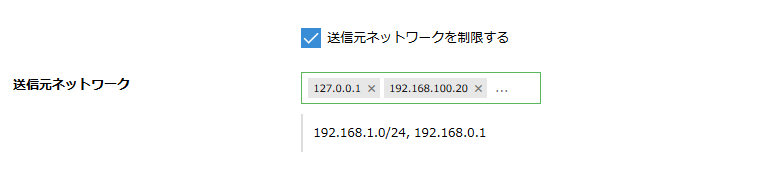クローン
[更新: 2025年11月25日]
クローン機能は、作成済みのデータベースアプライアンスをデータベースの内容や設定情報を含めて複製を行う機能です。この機能を活用することで、本番環境で作成したデータベースをクローンし開発環境用として使用したり、その逆も手軽にできるようになります。
また、現在利用しているデータベースよりディスク容量の大きい上位プランへの移行も行うことができます。
注意
・クローン元より下位のプランを選択してクローンを作成することはできません。同等、もしくは上位のプランのみ作成が可能です。例えばクローン元が10GBプランだった場合は30GBプラン以上のクローンが作成可能ですが、30GBプランのクローン元から10GBプランを作成することはできません。
・ 冗長化オプション および 継続的バックアップ が有効状態のデータベースアプライアンスをクローンすることはできません。
利用手順
クローン作成手順は以下の通りです。
1. バックアップの取得
クローンとして作成されるデータベースアプライアンス内のデータは、クローン元より取得された最新のバックアップの内容が書き込まれます。このため、設定情報以外にデータベースの内容もクローンしたい場合は事前にクローン元となるデータベースアプライアンスの最新のバックアップを取得します。
重要
バックアップを取得しない設定になっている、削除されているなどの理由によりクローン元データベースアプライアンスにバックアップがひとつも無い場合は、データベースが空の状態(新規作成時と同様の状態)で作成されます。
最新のバックアップ取得前に、データベースの内容が更新されないようにアプライアンスのシャットダウンとアクセス制限設定を行います。
注意
バックアップ中にデータが更新された場合はアプライアンス内の最新の状態とバックアップの内容に相違が発生する可能性があります。
2. クローンの作成
取得した最新のバックアップと同じデータが書き込まれた状態の新たなデータベースアプライアンスを作成します。クローン機能の使用方法は以下の2つがあります。いずれもクローン以外の設定は通常の新規作成の場合と同様に行います。
詳細画面の「クローン」ボタンからの作成
コントロールパネルの左側のメニューより「データベース」を選択して表示される作成済みデータベースアプライアンス一覧画面から、クローン元とするデータベースの行をダブルクリックします。
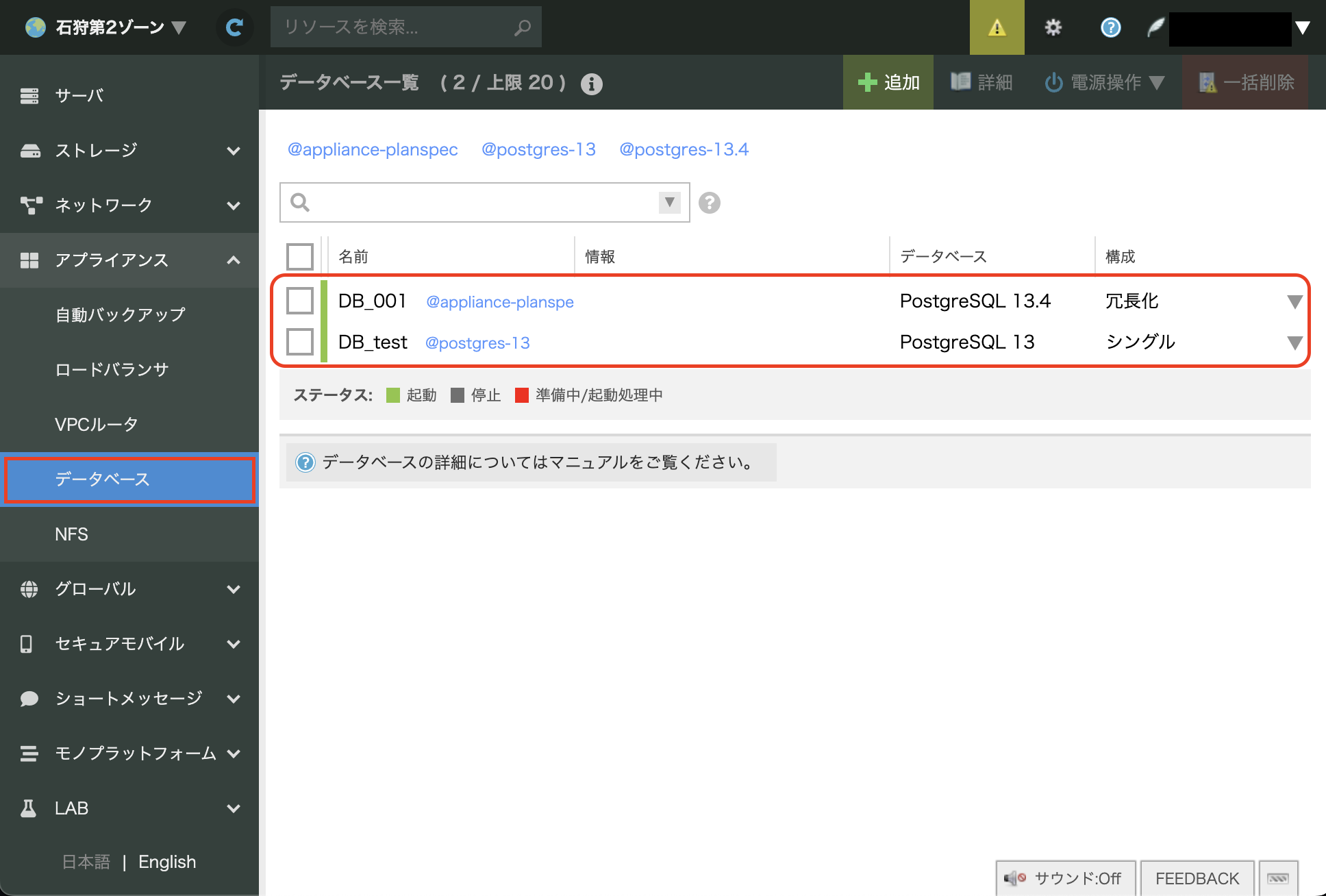
右上の「クローン」ボタンをクリックします。

フォームに必要事項を入力し、上部またはフォーム下部に表示される「作成」ボタンをクリックし、クローンの作成を開始します。
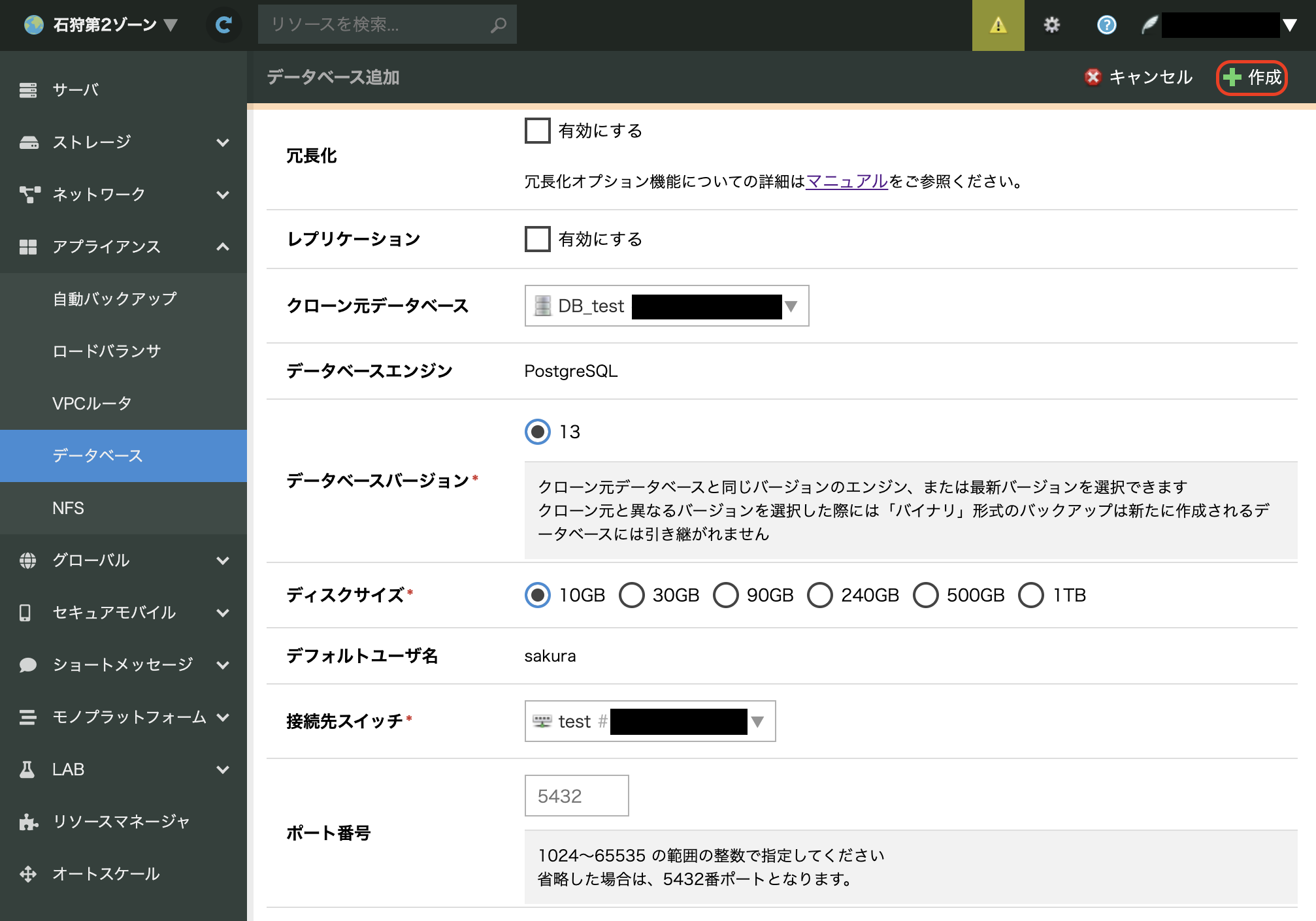
アプライアンス追加画面からの作成
左メニューの「データベース」をクリックし、右上の「追加」をクリックします。

「クローン元データベース」のポップアップメニューをクリックすると、クローン元として選択可能な作成済みデータベースのリストが表示されます。ここでクローン元にしたいデータベースアプライアンスを選択し、データベースを作成します。
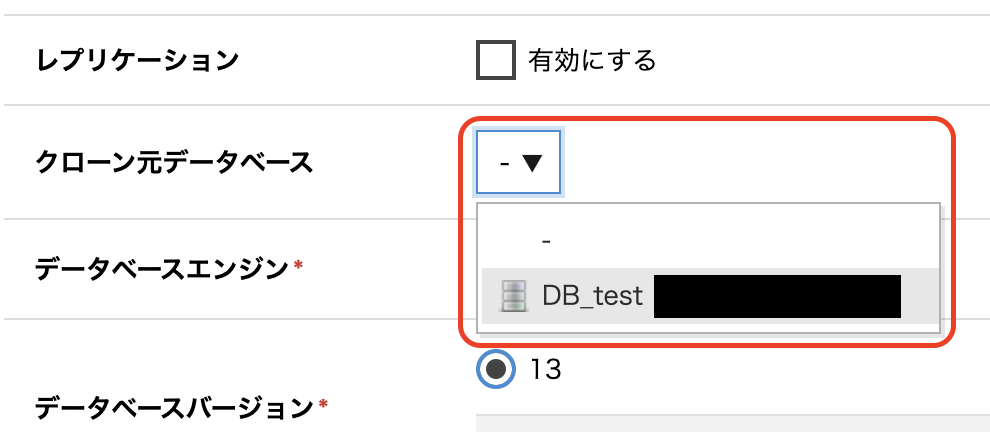
注釈
「クローン元データベース」のポップアップメニューでいずれかの作成済みデータベースアプライアンスが選択された状態となっている場合、フォーム上部にある「冗長化」の「有効にする」チェックボックスはチェックできない状態となります。また、このチェックボックスをチェックすると「クローン元データベース」のポップアップメニューは表示されない状態となります。
注意事項
クローンによって作成されたデータベースは、クローン元として参照されているデータベースのバックアップを全て複製し、最新のバックアップからデータベースへの書き戻しまで実施した後に有効状態となります。バックアップの個数や容量によりクローン作成完了まで時間がかかる場合があります。なお、クローン元のデータベースアプライアンスにバックアップがない場合、新規の空のデータベースが作成されます。RDBMSバージョンをまたいだクローン作成はその後の正常動作を保証できません。RDBMSバージョンをまたいだクローンで作成したアプライアンスは検証用途などにのみご利用いただくことを推奨します。
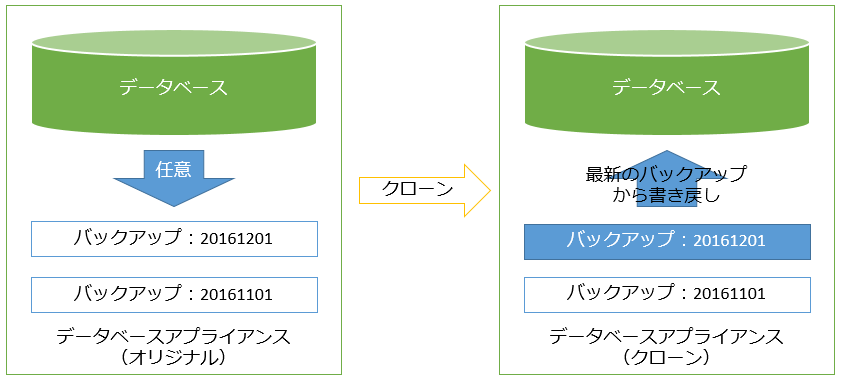
注釈
クローン元の管理パスワード、ユーザアカウント、ユーザパスワードなどのDB管理情報もクローン元のデータベースから継承されます。
クローン機能で既存の環境と入れ替える場合
RDBMSのディスク容量の増強を目的に、クローン機能を利用した既存アプライアンスとの置き換えを行う場合、クローン作業中のデータベース変質による不整合を防ぐために送信元ネットワーク制限機能を使用する手順を推奨します。
1. アプライアンスのシャットダウン
データベースアプライアンスをシャットダウンし、接続中のすべてのセッションが安全にクローズされた状態で電源オフします(電源操作については こちら のページを参照ください)。
注釈
次項のネットワーク制限設定を起動状態のアプライアンスに投入し反映ボタンをクリックすると制限設定が瞬時に有効になり、接続中のセッションが途中で終了することによるデータベースの不整合を避けるため一旦電源オフ操作を行います。
2. 送信元ネットワーク制限設定
アプライアンスが所属するネットワーク帯域とループバックIPアドレス(127.0.0.1)を送信元ネットワーク制限リストに追加します。
追加設定後、バックアップ取得するためアプライアンスを起動します。
3. バックアップ取得
「バックアップ」タブ画面内右下の「追加」ボタンをクリックし、バックアップを取得します(バックアップ機能については こちら のページを参照ください)。
また、新たに置き換えとなるクローン先のデータベースアプライアンスも現在の環境と同一のIPアドレスが設定されるため、ここで再度アプライアンスを停止しIPアドレスが重複しないようにします。
4. クローン作成
本ページ記載の手順に従ってクローンを作成します。設定IPアドレスや接続先スイッチは旧データベースアプライアンスと同じものを指定し、プランとRDBMSバージョンは置き換え後の新たなデータベースアプライアンスのものを指定します。
5. 送信元ネットワーク制限設定の解除
クローン時は最新のバックアップの内容と共に設定情報も引き継がれます。送信元ネットワーク制限設定も設定されたままとなっているため、2で設定したふたつのIPアドレスを削除します。アプライアンスが起動していない場合は起動、起動中の場合は「反映」ボタンをクリックします。